
Покупай б/у железо правильно: как не попасть на мошенников
В этой статье мы расскажем, как безопасно покупать подержанные комплектующие для компьютера, такие как видеокарты, процессоры, материнские платы и другие. Вы узнаете, как правильно проверять железо, избегать мошенников и экономить без потери качества.
Почему б/у железо — это выгодно?
Подержанные комплектующие позволяют собрать мощный компьютер за меньшие деньги, особенно когда цены в рознице завышены. Однако без должной проверки можно нарваться на неисправное оборудование или мошенников. Мы поделимся пошаговым руководством, чтобы ваша покупка была удачной.
Общие советы перед покупкой
Вот несколько ключевых правил, чтобы не попасть в неприятности:
- Никогда не покупайте железо без проверки.
- Избегайте сделок, где вас ограничивают в выборе программ или времени для тестов.
- Не заказывайте доставку у непроверенных продавцов на таких платформах, как Wildberries или Авито.
- Остерегайтесь инженерных образцов, китайских материнских плат от неизвестных брендов, процессоров Xeon и мобильных видеокарт (например, RTX 3070m).
Проверка видеокарты
Видеокарты — самые популярные комплектующие на вторичном рынке. Вот как правильно их проверять:
1. Подготовка
Скачайте на флешку следующие программы:
2. Оценка объявления
Изучите фотографии видеокарты в объявлении и сравните их с обзорами модели, чтобы убедиться, что это именно она.
3. Общение с продавцом
Задайте вопросы: как использовалась карта, когда была куплена, есть ли чек или коробка, целы ли пломбы? Это поможет понять историю устройства.
4. Подготовка к проверке
Найдите на YouTube обзор или разбор вашей модели видеокарты. Обратите внимание на цвет термопрокладок, вид заводских пломб, а также нормальные показатели температуры, потребления и оборотов вентиляторов.
5. Тестирование
При встрече с продавцом договоритесь о тестировании. Выполните следующие шаги:
- Запустите GPU-Z и проверьте параметры (например, тип памяти). Предпочтительна память Samsung, а Micron и Hynix для RTX 3000 лучше избегать.
- Запустите FurMark с настройками, как на скриншоте, и тестируйте 10–15 минут. Следите за отсутствием артефактов (квадратиков, цветовых аномалий) и сбоев.
- Проведите тест в OCCT с параметрами, показанными ниже, также на 10–15 минут.
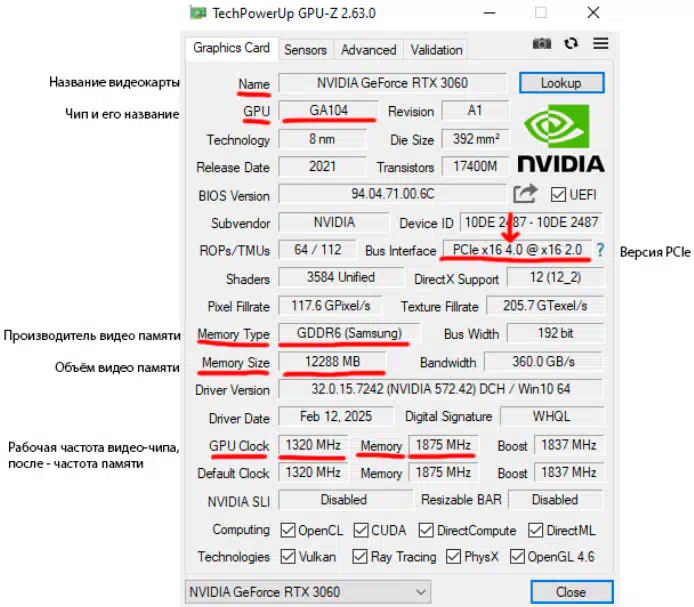
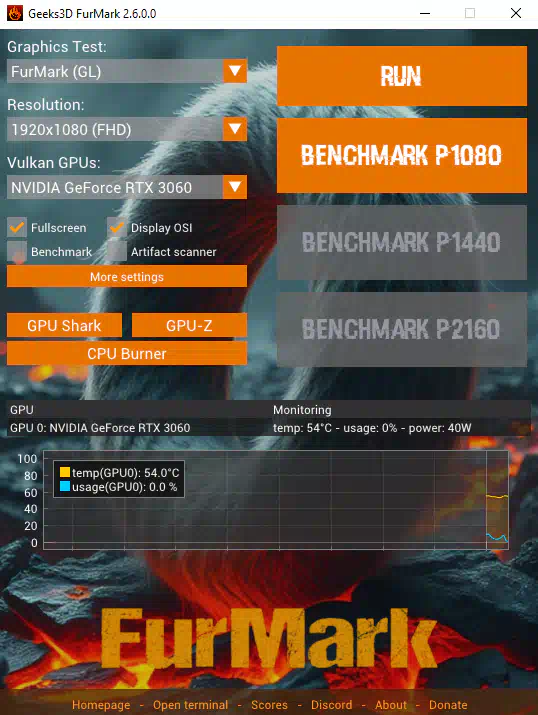
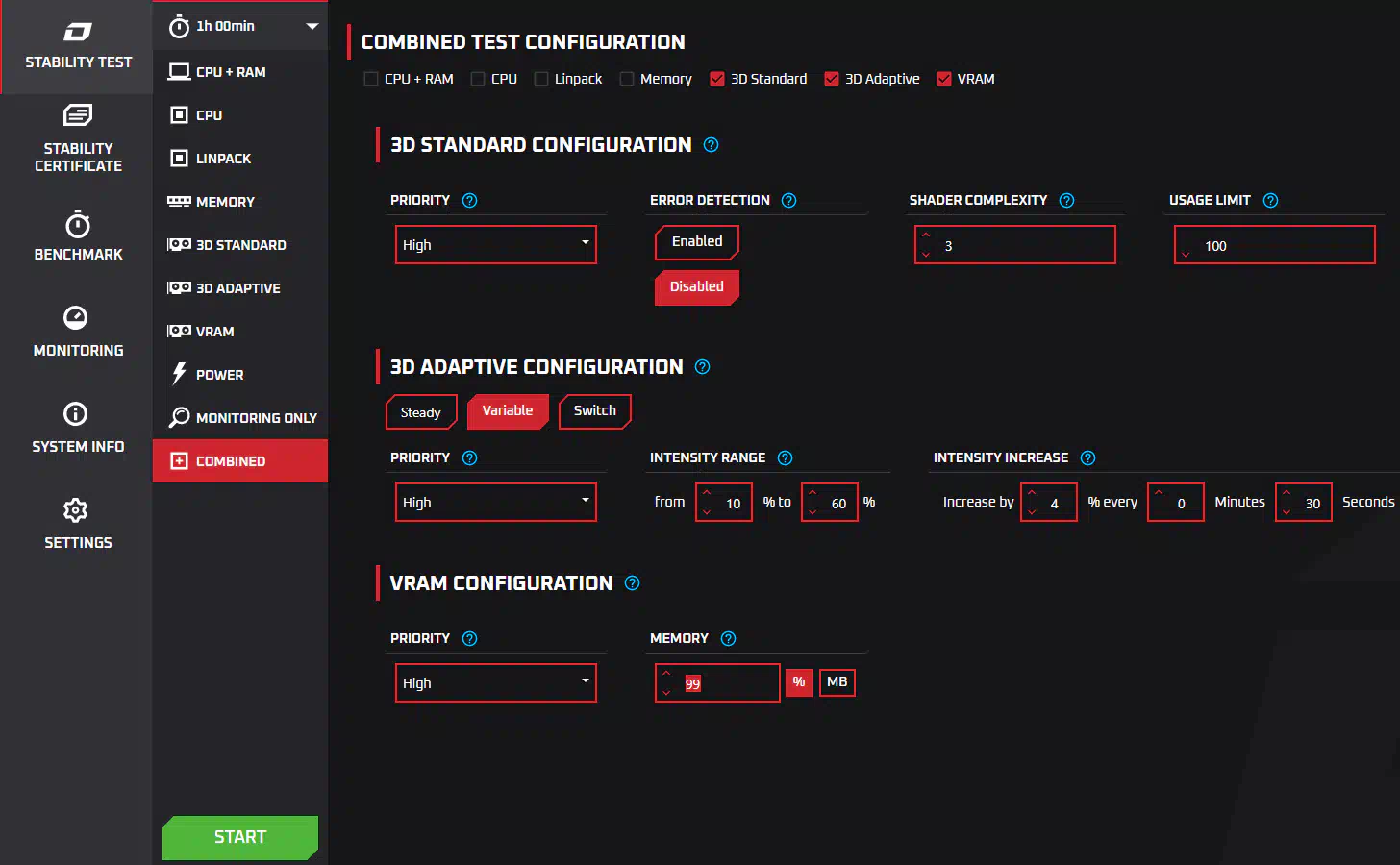
Важно: Сравнивайте показатели с заводскими. Карта должна потреблять 100% энергии, выдавать заявленные частоты и не перегреваться.
6. Внешний осмотр
Проверьте видеокарту на физические дефекты:
- Осмотрите бэкплейт или текстолит на наличие царапин, следов перегрева или сбитых SMD-элементов.
- Проверьте серийный номер — он должен быть читаемым, без следов переклейки. Отсутствие серийника — повод отказаться от покупки.
- Сравните серийник с коробкой или чеком, если они есть.
- Проверьте цвет термопрокладок через торец карты. Если они не заводские, а пломба на месте, карта могла быть в ремонте.
- Прокрутите вентиляторы пальцем — не должно быть шуршания или посторонних звуков.

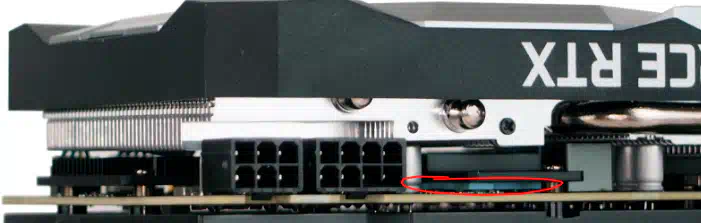
Если карта на гарантии, договоритесь с продавцом о проверке гарантийного статуса в магазине.
Проверка процессора
Процессоры проще тестировать, но всё равно требуют внимания:
- Скачайте OCCT и CPU-Z.
- Запустите OCCT с настройками комбинированного теста:
- В CPU-Z сравните показатели с заводскими.
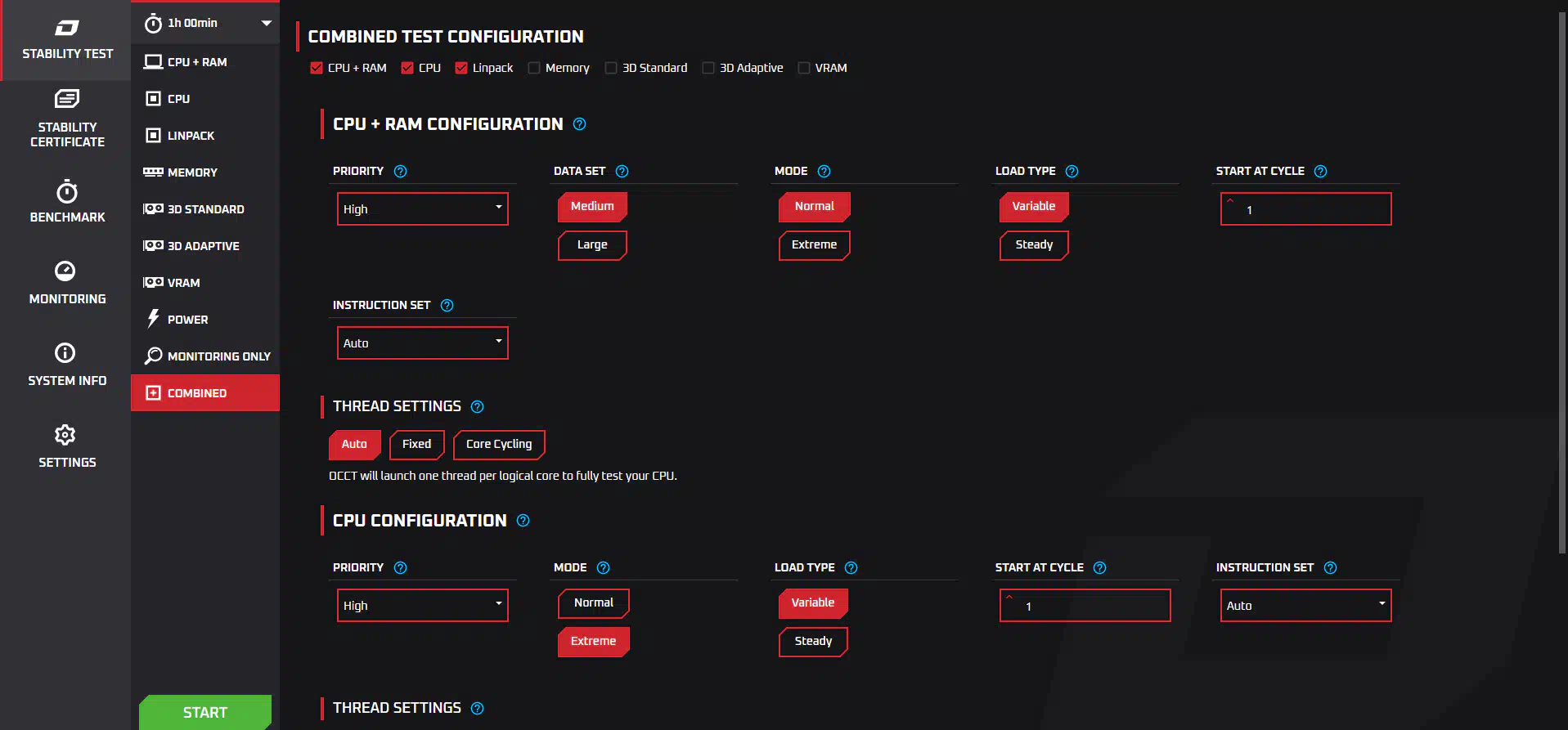
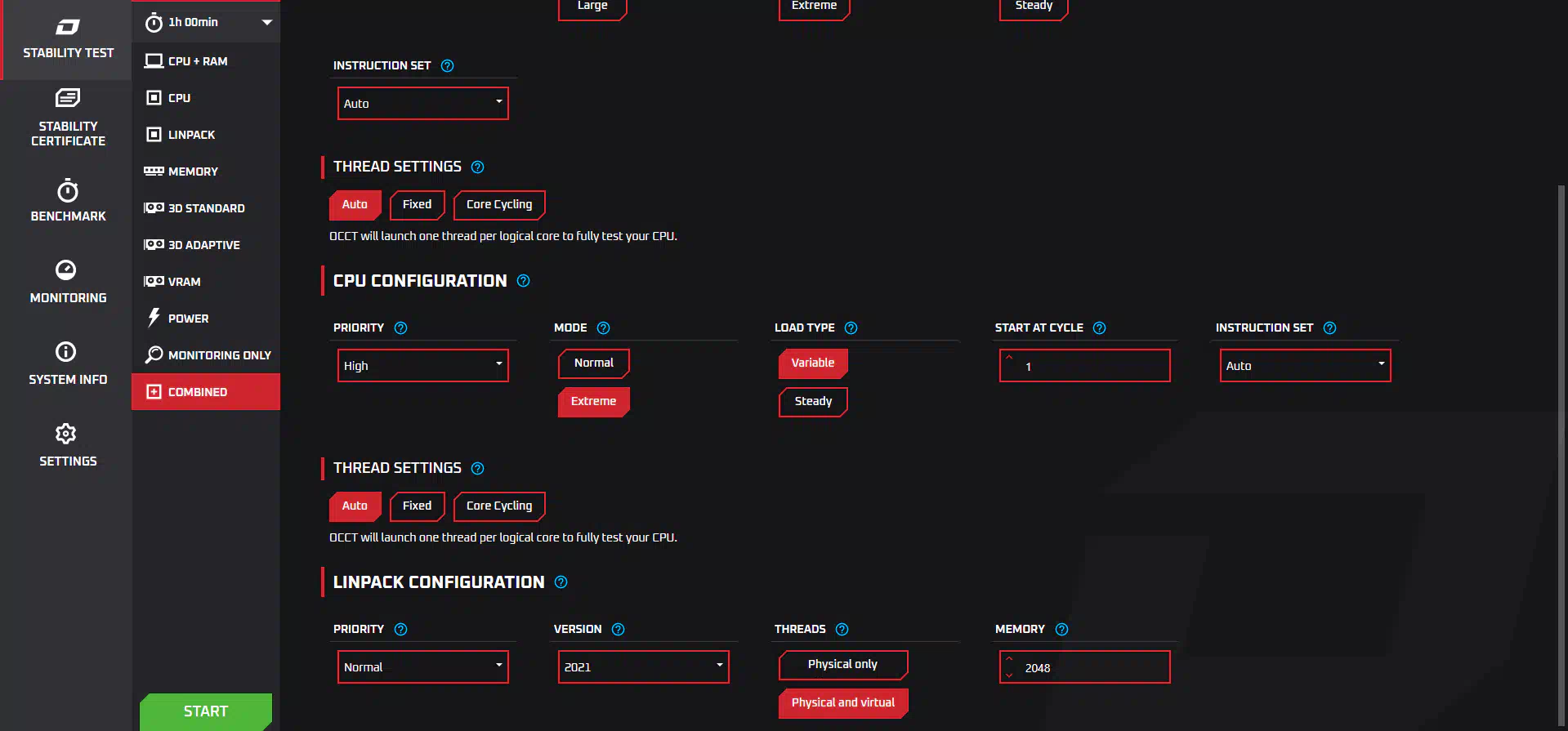
Если процессор работает стабильно без заниженных частот или недогруза ядер, он в порядке. Разгон возможен, но на свой страх и риск — повреждение системы может привести к нежелательным последствиям.
Проверка материнской платы
Перед проверкой сбросьте BIOS на заводские настройки. Проверьте:
- Все порты (USB, SATA, PCIe, Ethernet).
- Звуковую карту через 3.5 мм разъёмы (микрофон и наушники).
- Слоты оперативной памяти с одной плашкой — система должна запускаться в каждом слоте.
- OCCT тест на 10–15 минут с процессорными настройками.
- Внешний вид: отсутствие сбитых элементов и погнутых пинов.


Некоторые пины в сокете могут быть некритичными, но погнутые пины — повод отказаться от покупки.
Проверка оперативной памяти
Активируйте XMP-профиль в BIOS, затем запустите OCCT с комбинированным тестом:
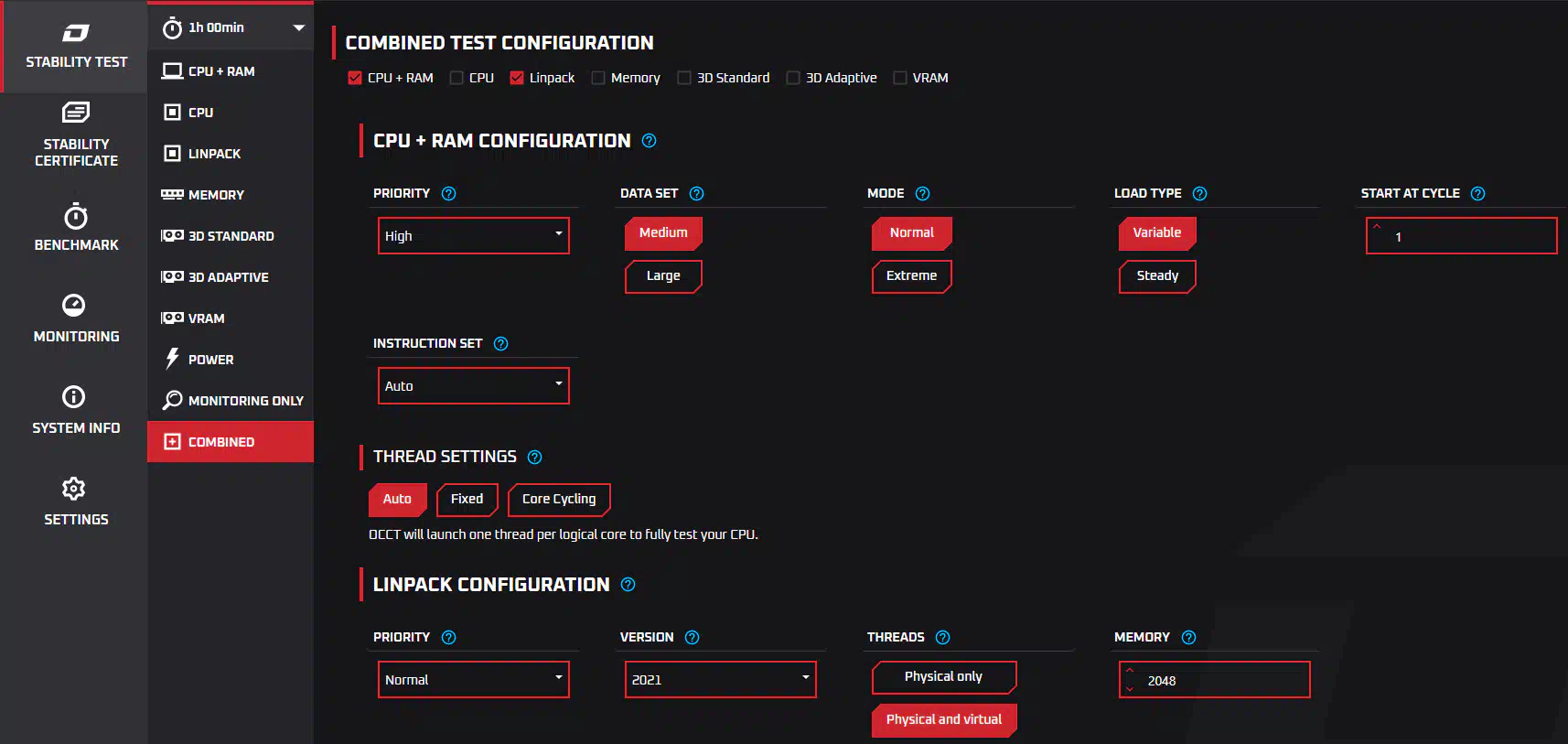
Если синий экран не появляется, память исправна.
Проверка накопителей (HDD/SSD)
Для проверки используйте:
- CrystalDiskInfo — для анализа включений и часов наработки.
- Victoria — для проверки кластеров HDD.
- CrystalDiskMark — для теста скорости.
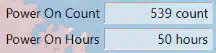
Для SSD избегайте накопителей с экстремальными значениями (например, 3000 включений и 8000 часов). Для HDD проверяйте кластеры — большое количество битых или медленных кластеров недопустимо. Заполните накопитель на 70% и проверьте целостность файлов. Остерегайтесь поддельных SSD, особенно Samsung — используйте Samsung Magician для проверки оригинальности.
Проверка блока питания
Блоки питания лучше покупать новые. На вторичном рынке берите только устройства с пломбой и действующей гарантией, так как программные тесты ненадёжны.
Проверка корпуса
Проверьте корпус на:
- Целостность резьб и винтов.
- Геометрию корпуса.
- Наличие проводки для фронтальной панели (кнопки, USB).
- Работоспособность подсветки и разветвителя для вентиляторов.
Заключение
Покупка б/у железа может быть выгодной, если вы знаете, как правильно проверять комплектующие. Будьте внимательны, используйте наши советы и избегайте мошенников. Для безопасных онлайн-покупок рекомендуем TRUSTVPN.